구성: 알림
대하여
Agent DVR은 움직임 감지 또는 AI를 사용하여 경고를 생성합니다. 경고 설정에 액세스하고 구성하려면 장치를 편집하고 메뉴에서 경고를 선택하십시오.
경고는 "경고" 동작을 시작하여, Agent 가 경고를 발생시킬 때 이메일 보내기, 경보음 울리기, URL 호출 등과 같은 작업을 실행할 수 있게 합니다.
Agent 는 경고 또는 움직임 감지에 기반한 비디오를 기록할 수 있습니다. 불필요한 기록을 최소화하려면 녹화 탭의 녹화 모드를 "경고"로 설정한 다음 아래 설정을 사용하여 Agent 가 경고를 발생시키는 방법을 구성하십시오.
Agent 에는 시스템을 활성화하거나 비활성화하는 마스터 스위치가 있습니다.
Agent 가 활성화되면 왼쪽 상단 아이콘에 기호가 표시되고, Agent 가 비활성화되면 기호가 표시됩니다. 이 상태 사이를 전환하려면 기호를 클릭하십시오.
팁: 경고를 트리거하기 위해 트립 와이어를 사용하고 있지만 활성화되지 않는 경우, 경고 설정이 "없음"으로 구성되지 않았는지 확인하십시오.
알림 설정
- 활성화됨: 장치에 대한 알림을 활성화 또는 비활성화하려면 토글을 사용합니다.
- 모드: 감지됨, 감지되지 않음, 또는 동작만 (v4.5.0.0+ 중). 움직임이 감지되면 알림을 트리거하거나, 그 반대로 움직임이 감지되지 않을 때 알림을 트리거합니다 (기계 모니터링에 유용함). 동작만을 사용하여 알림을 동작을 통해서만 트리거합니다. 자세한 내용은 알림 필터링을 참조하세요.
- 감지 지연: 감지 후 알림이 트리거되기까지의 시간(초)입니다.
- 감지되지 않은 알림 지연: 움직임이 감지되지 않을 때 알림이 트리거되기까지의 시간(초)입니다.
- 재설정 모드: 알림 재설정을 관리하는 방법을 선택합니다(간격 또는 유휴 시간 초과를 기준으로).
- 간격: 알림 재설정 모드에 사용할 최소 시간(초):
- 간격: 60으로 설정하면 1분 동안 알림이 억제됩니다.
- 유휴 시간 초과: 60으로 설정하면 1분 동안 활동이 없을 때까지 알림이 억제됩니다.
- 알림 그룹: 알림을 발생시키기 위한 그룹을 지정합니다. 그룹 내의 알림은 해당 그룹 내의 모든 장치에 녹화 트리거를 발생시킬 수 있습니다. 그룹의 간격 설정은 장치의 최소 간격을 재정의합니다. 그룹 알림 및 그룹 감지 모드는 녹화 탭에서 사용할 수 있습니다.
- 메시징: 이메일 또는 SMS와 같은 메시징 동작을 활성화 또는 비활성화합니다(구성된 동작 탭에서). 번호 형식 지정 위저드를 확인하세요
- 설명: 이미지에 있는 내용을 AI를 사용하여 설명합니다(자세한 내용은 AI에게 물어보기: 설명을 참조하세요)
푸시 알림
푸시 알림은 모바일 장치 (IOS/ Android)로 실시간 알림을 푸시할 수 있습니다. 모바일 애플리케이션을 통해 확인하세요. 모바일 푸시 알림
- 켜기: 푸시 알림을 켜거나 끕니다.
- 비디오 푸시: 짧은 비디오 알림을 생성하고 푸시합니다 (iOS/ 텔레그램 전용).
- 오디오 포함: 생성된 클립에 오디오를 포함합니다 (iOS/ 텔레그램 전용).
참고: 푸시 알림은 웹 서비스를 사용하므로 구독이 필요합니다.
알림 필터링
알림 필터링을(를) 참조하세요.
알림 요약
Agent DVR가 알림을 생성하거나 수동으로 알림을 트리거하는 경우, Agent UI의 오른쪽 상단에 카운터가 증가하는 것을 볼 수 있습니다. 이것은 시스템 알림 카운터입니다. 클릭하면 알림 이벤트의 요약이 표시됩니다:
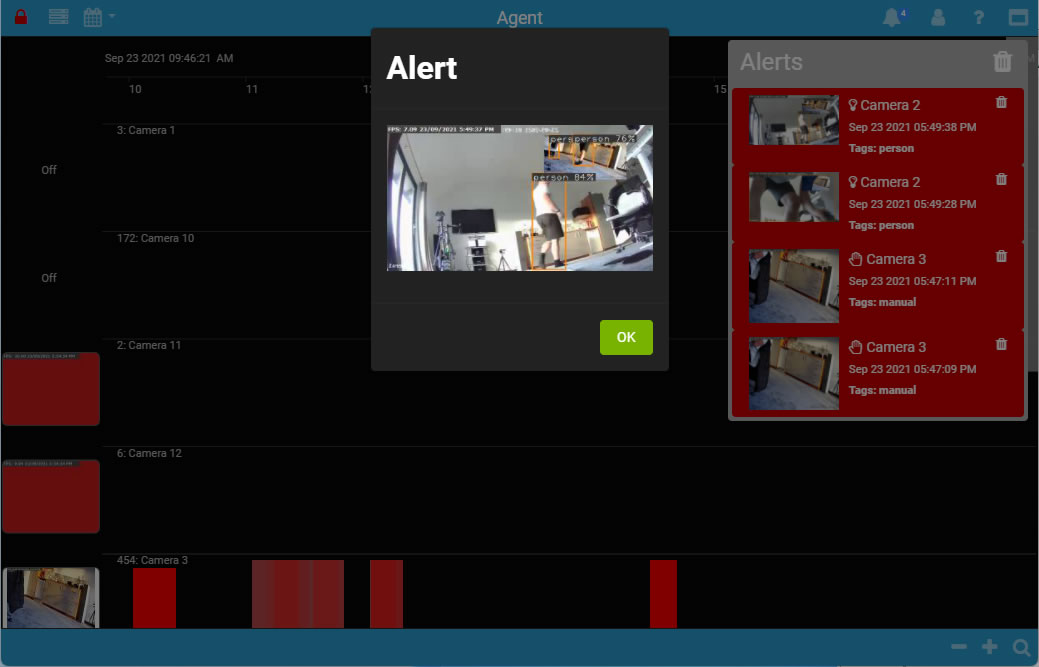
Agent는 가능한 경우 각 이벤트에 대한 썸네일을 생성합니다. 썸네일을 클릭하면 이벤트 중에 캡처된 이미지의 큰 보기가 열립니다. 알림을 확인하려면 해당 텍스트를 클릭하십시오. 이 작업은 보기를 타임라인으로 전환하며, 다른 시스템 녹화와 함께 이벤트에 대한 컨텍스트를 제공합니다. 타임라인은 이벤트가 발생하기 직전으로 자동으로 이동합니다. 녹화가 가능한 경우, Agent UI에서 클릭하면 알림이 생성된 지점부터 재생이 시작됩니다.
알림을 삭제하려면 휴지통 아이콘을 사용하여 모든 알림을 지우거나 개별적으로 제거하십시오. 상단 표시줄의 아이콘 버튼을 클릭하여 알림 패널을 닫을 수 있습니다.
알림 패널 아이콘은 알림 유형을 나타냅니다: 수동 알림은 로 표시되며, Agent가 생성한 알림은 로 표시되며, AI가 생성한 알림은 로 표시됩니다.